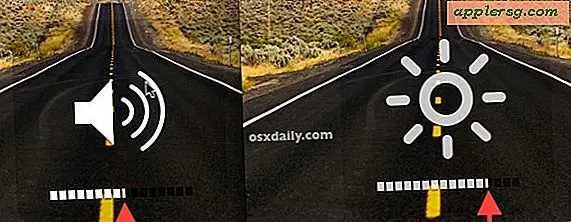Cara Menghapus Garis yang Muncul pada Dokumen yang Dipindai
Beberapa hal yang membuat frustrasi seperti memindai dokumen yang bersih dan jernih hanya memiliki garis acak yang melewatinya saat dilihat di layar komputer Anda. Menurut salah satu produsen pemindai yang populer, pengaturan ulang sederhana atau pembersihan pemindai sudah cukup untuk menghilangkan garis-garis ini ke pelupaan digital. Terkadang diperlukan tindakan yang lebih drastis, seperti menghapus garis-garis ini menggunakan perangkat lunak grafis dasar. Meskipun metode ini mungkin tidak ideal, dari segi tenaga, untuk pekerjaan yang lebih besar, kepuasan tertentu datang dengan menghapus garis sendiri dan memeras sedikit lebih banyak kehidupan dari pemindai Anda.
Buka dokumen pindaian yang memiliki garis-garis yang muncul menggunakan perangkat lunak pengedit grafis. Jika file yang dipindai adalah Adobe PDF, pindai dokumen lagi dalam format gambar (JPG, TIFF, dll.) karena PDF tidak dapat dibuka oleh sebagian besar perangkat lunak pengedit grafik.
Perbesar salah satu baris yang akan dihapus dari dokumen pindaian Anda menggunakan alat Magnifier. Anda tidak akan dapat menangkap seluruh baris saat memperbesar, jadi mulailah dari salah satu tepi dokumen.
Hapus bagian garis yang diperbesar pada dokumen yang dipindai menggunakan alat Eraser/Color Eraser. Jika garis berpotongan dengan bagian dokumen, Anda mungkin perlu mengurangi ukuran alat Eraser dengan memilih salah satu blok yang lebih kecil di bawah kotak alat.
Perkecil menggunakan alat Magnifier setelah Anda menghapus sebanyak mungkin garis dalam tampilan yang diperbesar, dan perbesar bagian berikutnya dari dokumen yang terpengaruh oleh garis tersebut.
Sentuh area mana pun pada dokumen Anda yang tidak bisa Anda dapatkan dengan alat Erase dengan menggunakan alat Kuas dengan warna putih, lalu pilih lingkaran terkecil di bawah kotak alat. Ini memungkinkan Anda untuk menghapus satu piksel dalam dokumen Anda.
Simpan dokumen Anda setelah semua baris yang menyinggung telah dihapus.
Tips
Gunakan perintah Undo (di bawah Edit atau dengan mengklik "Ctrl-Z" di PC dan "Cmd-Z) jika Anda membuat kesalahan. Anda biasanya dapat membatalkan tiga tindakan terakhir dengan perintah ini di sebagian besar perangkat lunak pengeditan grafik.